С выходом Zimbra Collaboration Suite 9 Open-Source Edition список поддерживаемых операционных систем пополнился операционной системой CentOS 8. Данная операционная система основана на коммерческом дистрибутиве RHEL, разрабатываемым компанией Red Hat и является наиболее свежей из поддерживаемых Zimbra OSE дистрибутивов Linux. В этой статье мы расскажем о том, как установить Zimbra 9 OSE на CentOS 8.

CentOS 8 доступна для скачивания на официальном сайте данного дистрибутива GNU/Linux. Скачать Zimbra 9 OSE можно скачать на сайте компании Zextras. После ввода всех необходимых контактных данных к вам на почту придут ссылки на версии Zimbra 9 OSE для различных дистрибутивов GNU/Linux. Среди них будет также и версия для CentOS 8. Скачать ее можно как через браузер, так и с помощью утилиты wget. Кстати, если вы уже используете Zimbra OSE 8.8.15, то сможете использовать сборку от Zextras для обновления своего почтового сервера до новой версии.
Для того, чтобы установить Zimbra 9 OSE, необходимо сперва подготовить сервер. Минимальные системные требования, которые Zimbra OSE предъявляет к серверу:
Настроим доменное имя сервера с помощью команды sudo hostnamectl set-hostname mail.company.ru --static. Добавим A- и MX-записи с помощью команд dig -t A mail.company.ru и dig -t MX company.ru.
Дистрибутив Zimbra 9 OSE представляет из себя архив .tgz. Для его установки необходимо сперва распаковать архив с помощью команды tar xvf zcs-9.0.0_OSE_RHEL8_latest-zextras.tgz, перейти в папку, в которую распаковался архив, а затем запустить скрипт установки с помощью команды sudo ./install.sh.

В самом начале установки инсталлятор Zimbra 9 OSE проведет необходимые проверки на предмет наличия корректно настроенного доменного имени, а также предложит принять условия лицензионного соглашения. После подтверждения вашего согласия установка продолжится.
После этого установщик предложит вам использовать официальные репозитории Zimbra 9 OSE, а также выбрать пакеты, которые будут устанавливаться. Напомним, что ключевыми компонентами являются Zimbra Core, Zimbra LDAP, Zimbra MTA, Zimbra Proxy, а также Zimbra Store. Однако предлагаемый список компонентов значительно больше и вы можете установить любые дополнительные пакеты.

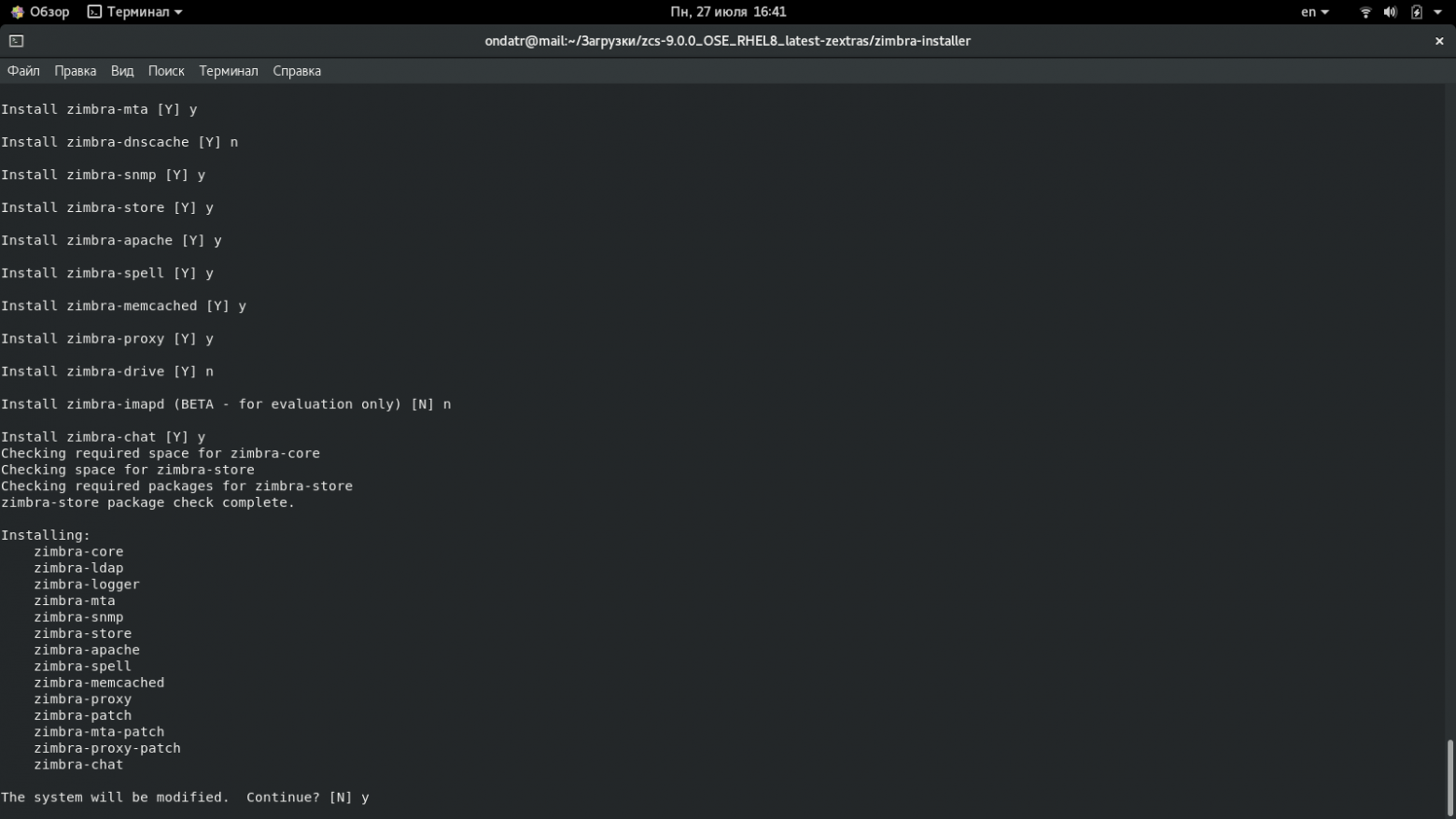
После окончания установки пакетов, откроется мастер первоначальной настройки Zimbra 9 OSE. Поскольку в нашем случае мы совершаем односерверную установку, в нем необходимо задать пароль администратора. Для этого необходимо отыскать в меню пункт с названием «zimbra-store», нажать соответствующую ему цифру и в открывшемся подменю выбрать пункт 4. После ввода пароля необходимо вернуться в предыдущее меню с помощью кнопки r и применить внесенные изменения с помощью кнопки a.

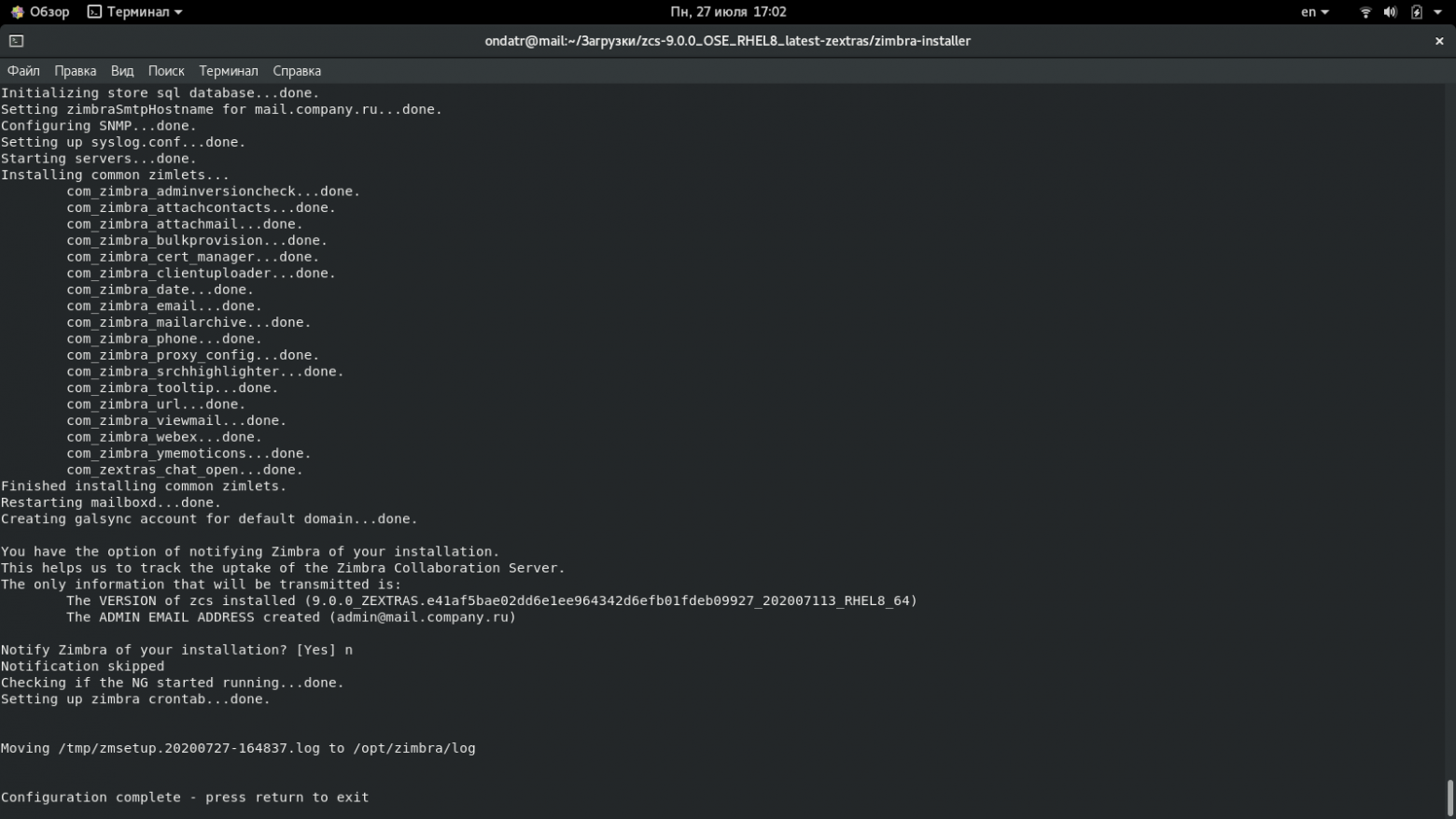
Веб-клиент Zimbra 9 OSE будет доступен по адресу mail.company.ru, доступ к администраторской консоли можно получить по адресу mail.company.ru:7071.


В том случае, если вы намерены использовать Zimbra 9 OSE в предприятии, рекомендуем также установить расширения Zextras Suite Pro, которые добавляют в Zimbra 9 OSE важные функции, такие как транзакционное резервное копирование, делегирование администраторских полномочий, иерархическую систему хранения данных, поддержку мобильных устройств по протоколу Exchange ActiveSync, а также поддержку современных текстового и видеочата, совместного редактирования документов и корпоративное облачное хранилище данных.

Для того, чтобы установить Zextras Suite Pro, необходимо скачать архив с установщиком с официального сайта Zextras www.zextras.com, а затем распаковать его с помощью команды tar xfz zextras_suite-latest.tgz, перейти в папку с распакованными файлами и запустить установочный скрипт sudo ./install.sh all. Установщик самостоятельно докачает все необходимые данные, а после завершения установки вам останется лишь очистить кэш Zimbra 9 OSE с помощью команды zmprov fc zimlet.
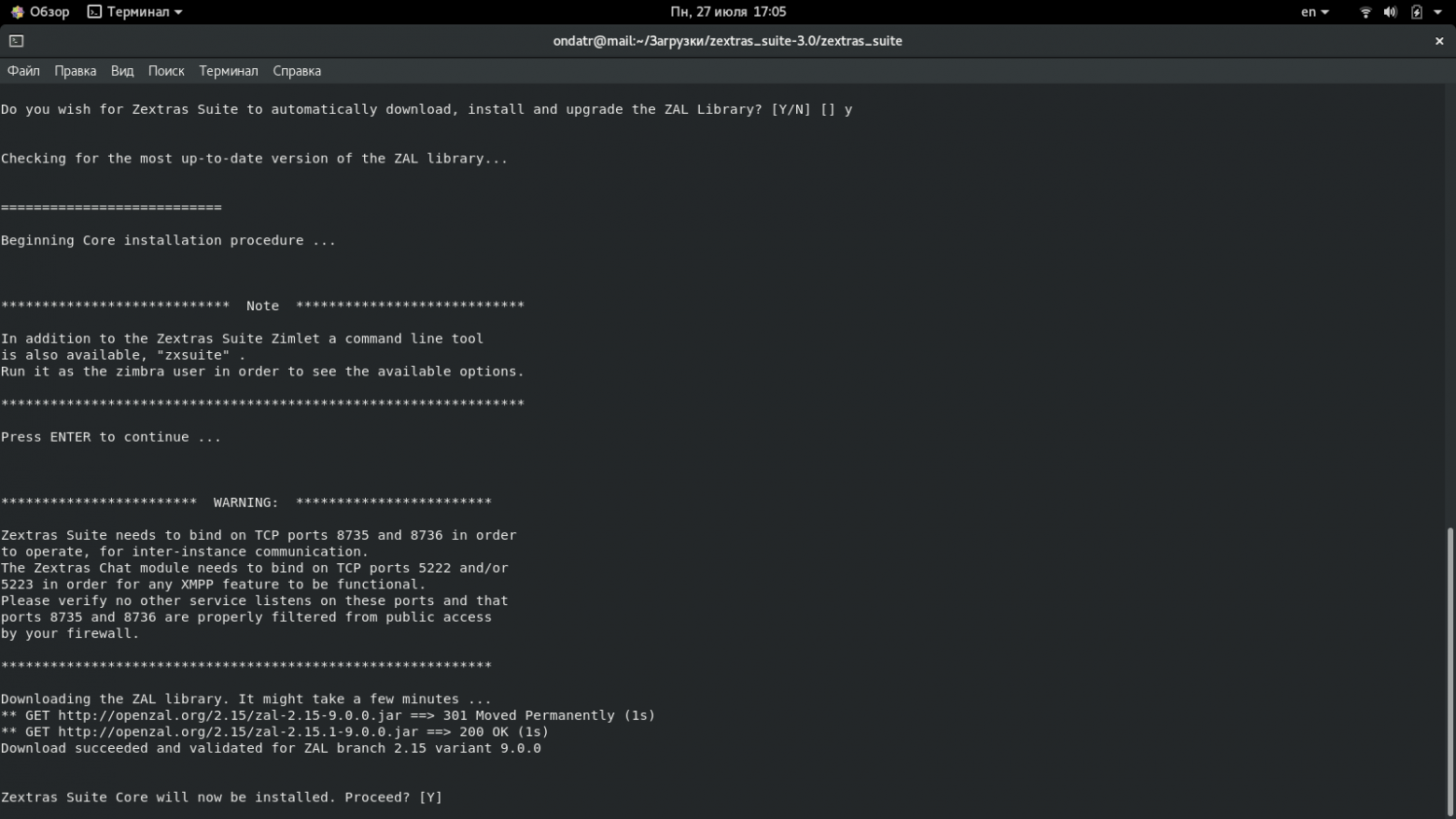
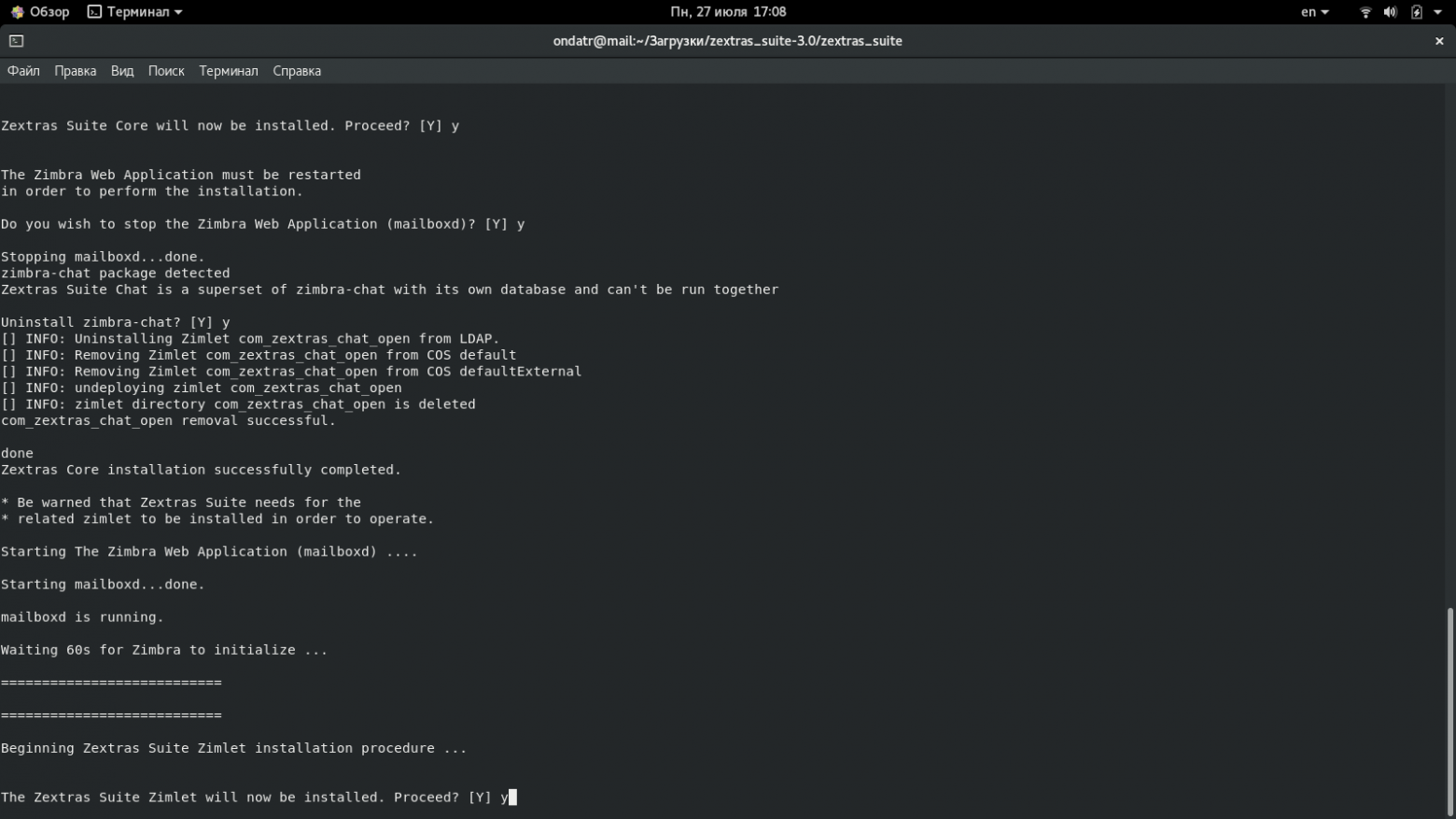
После установки Zextras Suite Pro и приобретения лицензии вы сможете в полной мере оценить преимущества Zextras Suite Pro. По его истечении вы сможете либо приобрести лицензию на Zextras Suite Pro, либо продолжить пользоваться бесплатной версией данного решения, которое позволяет пользователям Zimbra 9 OSE общаться в удобном текстовом чате как в веб-клиенте Zimbra 9 OSE, так и в специальном мобильном приложении для Android и iOS.
По всем вопросам, связанными c Zextras Suite вы можете обратиться к Представителю компании «Zextras» Екатерине Триандафилиди по электронной почте ekaterina.triandafilidi@zextras.com

CentOS 8 доступна для скачивания на официальном сайте данного дистрибутива GNU/Linux. Скачать Zimbra 9 OSE можно скачать на сайте компании Zextras. После ввода всех необходимых контактных данных к вам на почту придут ссылки на версии Zimbra 9 OSE для различных дистрибутивов GNU/Linux. Среди них будет также и версия для CentOS 8. Скачать ее можно как через браузер, так и с помощью утилиты wget. Кстати, если вы уже используете Zimbra OSE 8.8.15, то сможете использовать сборку от Zextras для обновления своего почтового сервера до новой версии.
Для того, чтобы установить Zimbra 9 OSE, необходимо сперва подготовить сервер. Минимальные системные требования, которые Zimbra OSE предъявляет к серверу:
- Многоядерный процессор на базе архитектуры x86-64 с результатом в тесте PassMark не менее 15,000
- 16 Гб ОЗУ
- По меньшей мере 100 Гб свободного места на диске
- FQDN, а также MX- и A-записи в DNS
- Корректно настроенные часовой пояс и NTP
Настроим доменное имя сервера с помощью команды sudo hostnamectl set-hostname mail.company.ru --static. Добавим A- и MX-записи с помощью команд dig -t A mail.company.ru и dig -t MX company.ru.
Дистрибутив Zimbra 9 OSE представляет из себя архив .tgz. Для его установки необходимо сперва распаковать архив с помощью команды tar xvf zcs-9.0.0_OSE_RHEL8_latest-zextras.tgz, перейти в папку, в которую распаковался архив, а затем запустить скрипт установки с помощью команды sudo ./install.sh.

В самом начале установки инсталлятор Zimbra 9 OSE проведет необходимые проверки на предмет наличия корректно настроенного доменного имени, а также предложит принять условия лицензионного соглашения. После подтверждения вашего согласия установка продолжится.
После этого установщик предложит вам использовать официальные репозитории Zimbra 9 OSE, а также выбрать пакеты, которые будут устанавливаться. Напомним, что ключевыми компонентами являются Zimbra Core, Zimbra LDAP, Zimbra MTA, Zimbra Proxy, а также Zimbra Store. Однако предлагаемый список компонентов значительно больше и вы можете установить любые дополнительные пакеты.

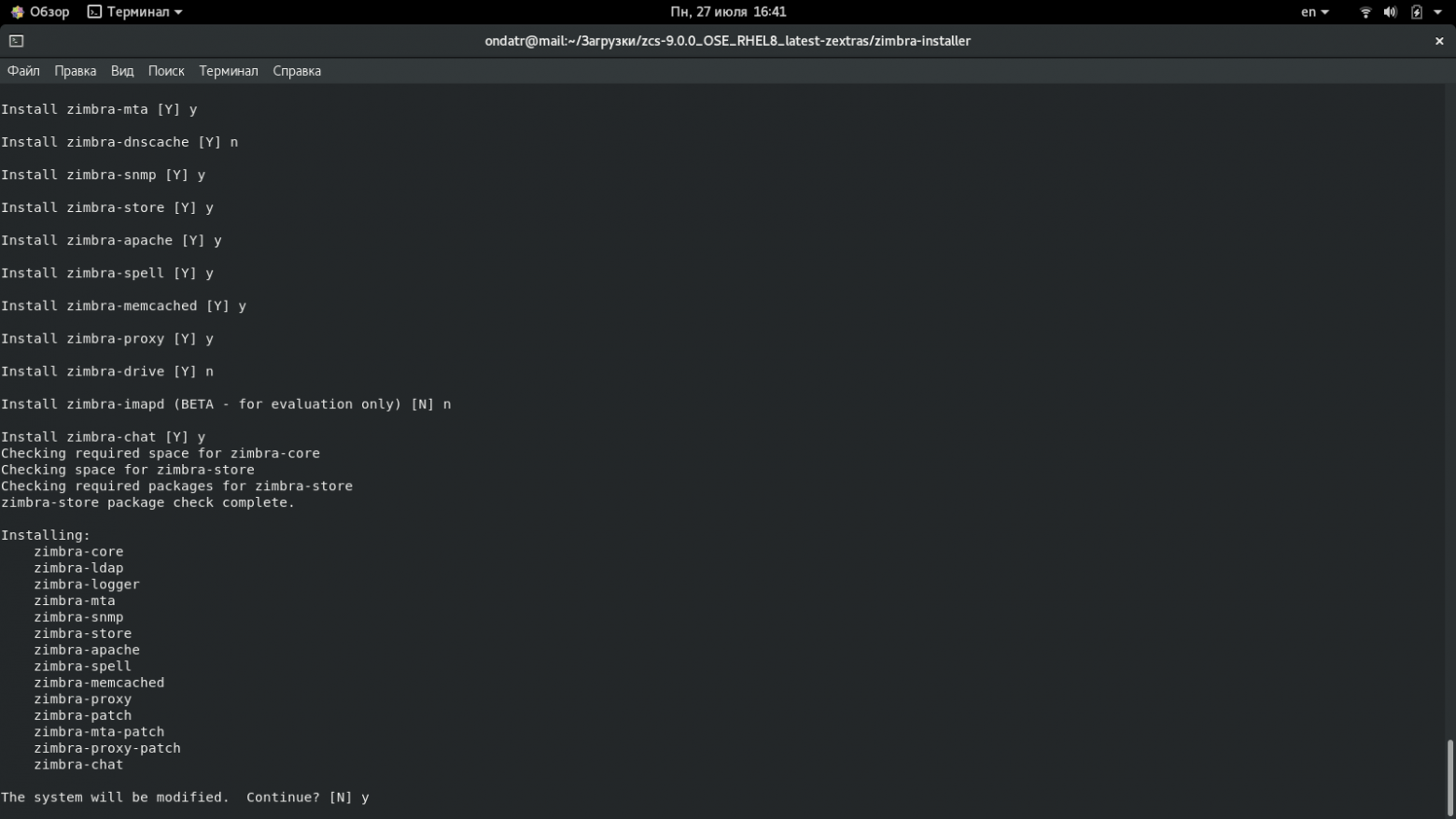
После окончания установки пакетов, откроется мастер первоначальной настройки Zimbra 9 OSE. Поскольку в нашем случае мы совершаем односерверную установку, в нем необходимо задать пароль администратора. Для этого необходимо отыскать в меню пункт с названием «zimbra-store», нажать соответствующую ему цифру и в открывшемся подменю выбрать пункт 4. После ввода пароля необходимо вернуться в предыдущее меню с помощью кнопки r и применить внесенные изменения с помощью кнопки a.

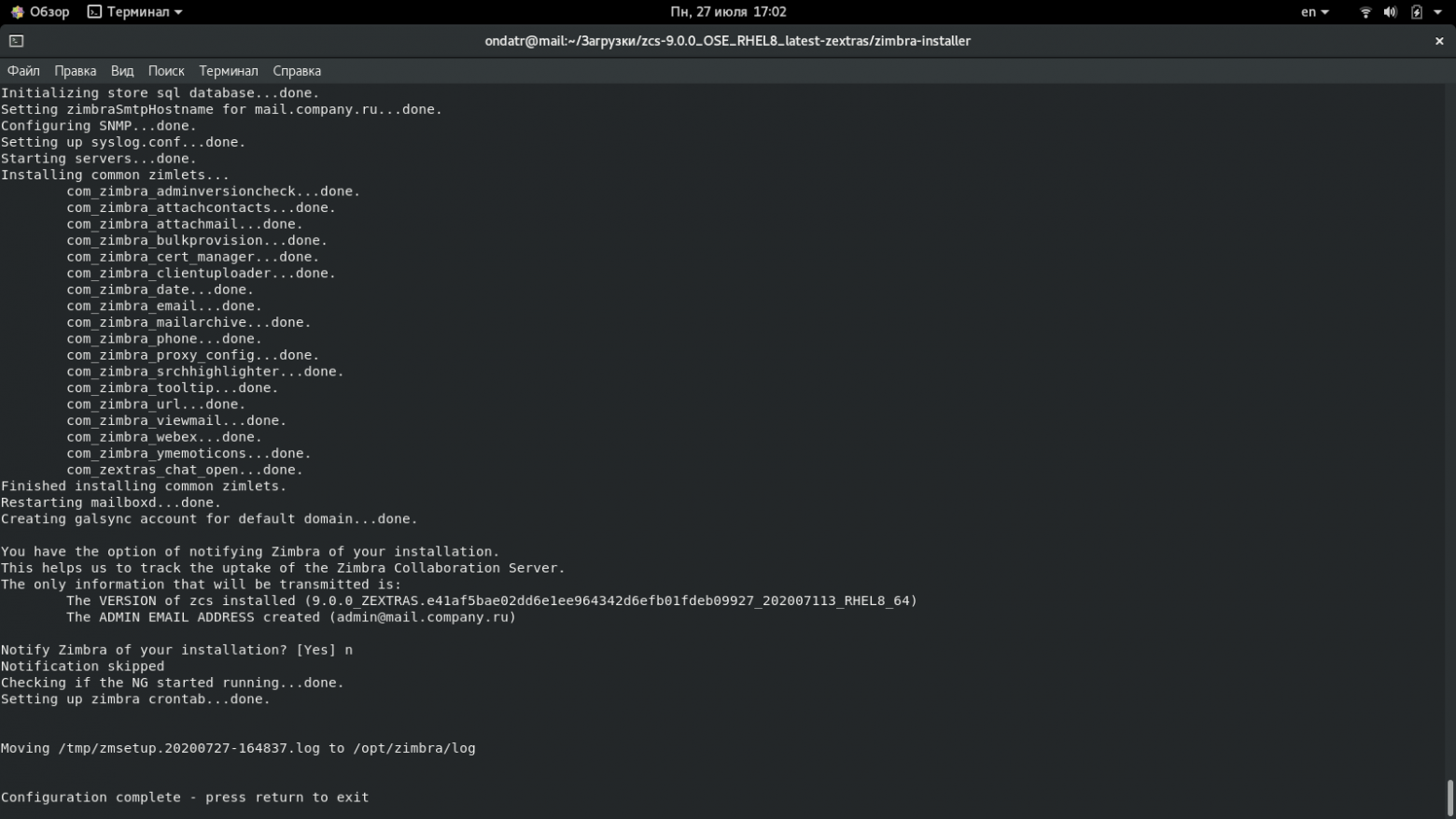
Веб-клиент Zimbra 9 OSE будет доступен по адресу mail.company.ru, доступ к администраторской консоли можно получить по адресу mail.company.ru:7071.


В том случае, если вы намерены использовать Zimbra 9 OSE в предприятии, рекомендуем также установить расширения Zextras Suite Pro, которые добавляют в Zimbra 9 OSE важные функции, такие как транзакционное резервное копирование, делегирование администраторских полномочий, иерархическую систему хранения данных, поддержку мобильных устройств по протоколу Exchange ActiveSync, а также поддержку современных текстового и видеочата, совместного редактирования документов и корпоративное облачное хранилище данных.

Для того, чтобы установить Zextras Suite Pro, необходимо скачать архив с установщиком с официального сайта Zextras www.zextras.com, а затем распаковать его с помощью команды tar xfz zextras_suite-latest.tgz, перейти в папку с распакованными файлами и запустить установочный скрипт sudo ./install.sh all. Установщик самостоятельно докачает все необходимые данные, а после завершения установки вам останется лишь очистить кэш Zimbra 9 OSE с помощью команды zmprov fc zimlet.
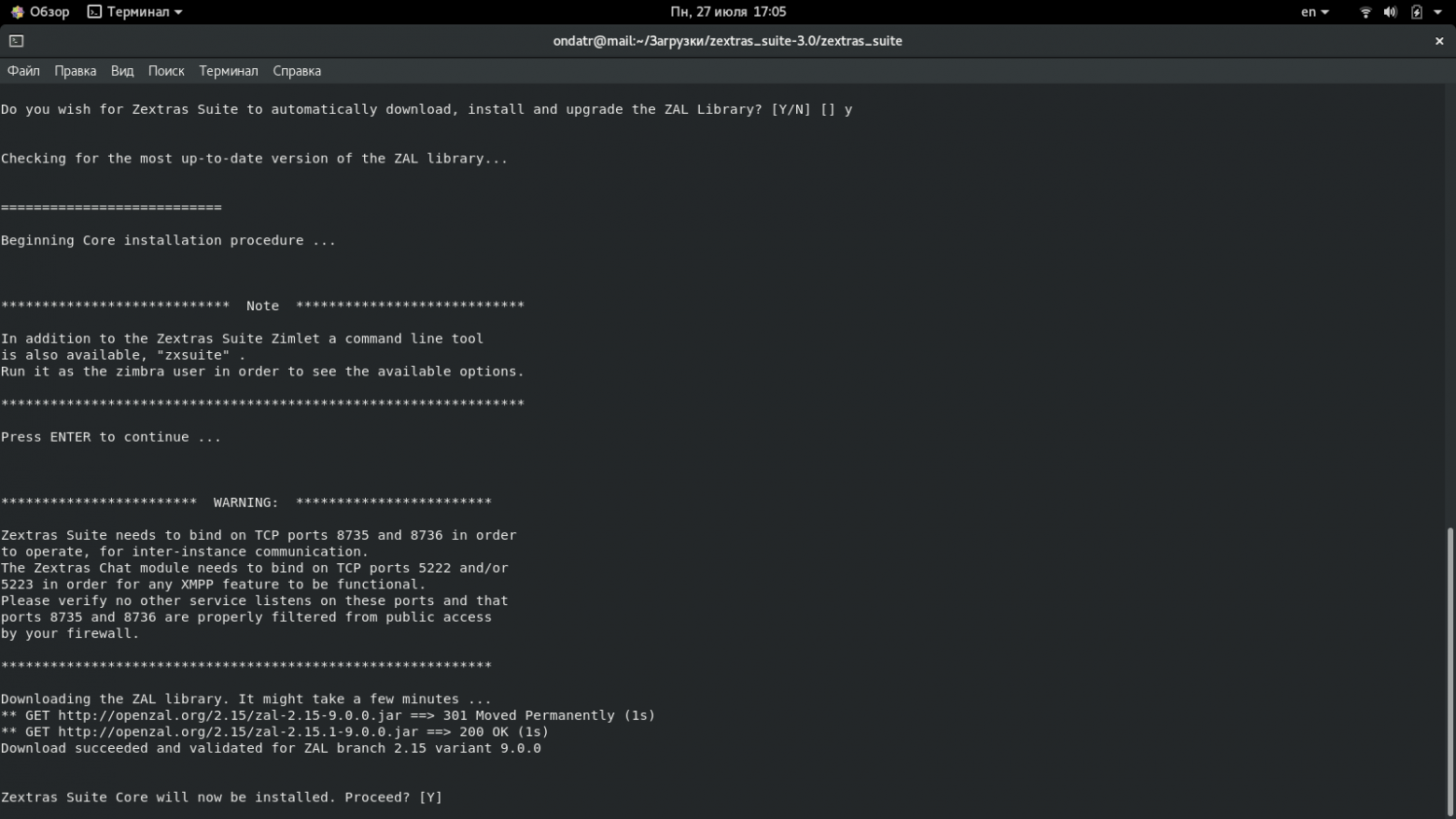
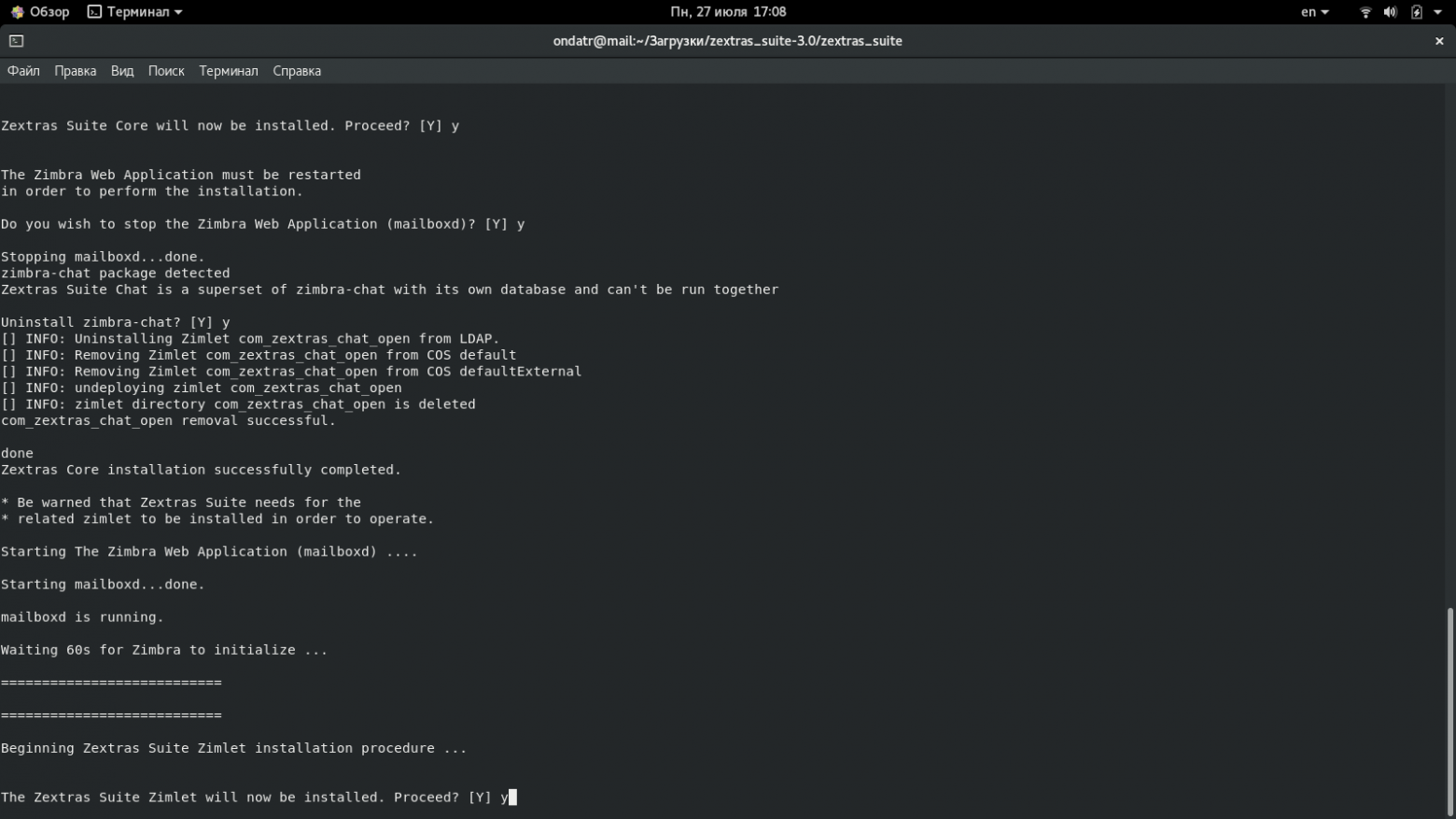
После установки Zextras Suite Pro и приобретения лицензии вы сможете в полной мере оценить преимущества Zextras Suite Pro. По его истечении вы сможете либо приобрести лицензию на Zextras Suite Pro, либо продолжить пользоваться бесплатной версией данного решения, которое позволяет пользователям Zimbra 9 OSE общаться в удобном текстовом чате как в веб-клиенте Zimbra 9 OSE, так и в специальном мобильном приложении для Android и iOS.
По всем вопросам, связанными c Zextras Suite вы можете обратиться к Представителю компании «Zextras» Екатерине Триандафилиди по электронной почте ekaterina.triandafilidi@zextras.com